
xINSTALLER VED AT KLIKKE PÅ DOWNLOAD FIL
Denne software vil holde dine drivere oppe og køre, og dermed holde dig sikker mod almindelige computerfejl og hardwarefejl. Tjek alle dine drivere nu i 3 nemme trin:
- Download DriverFix (verificeret downloadfil).
- Klik Start scanning for at finde alle problematiske drivere.
- Klik Opdater drivere for at få nye versioner og undgå systemfejl.
- DriverFix er blevet downloadet af 0 læsere i denne måned.
Mange Xbox One-ejere rapporterede en Xbox-fejlmeddelelse 0x87e1000b på deres konsol. Dette problem vises, når du prøver at køre visse spil, og her er, hvordan en bruger beskrev problemet Microsoft svar forum:
brug for hjælp til at sortere denne fejlkode, som dukker op, hver gang jeg prøver at starte et online spil
Hvis du har problemer med denne fejl, vil vi i dagens artikel vise dig, hvordan du løser det én gang for alle.
Hvordan kan jeg rette Xbox-fejlmeddelelse 0x87e1000b?
1.Hard nulstil din konsol

- Tryk og hold på Strøm knappen på din konsol i 10 sekunder for at slukke den.
- Når din konsol slukker, skal du tage den ud af stikkontakten.
- Lad din konsol være slukket i et minut eller to.
- Tilslut den igen til stikkontakten og tryk på Strøm knappen på konsollen for at tænde den.
- Tjek, om problemet stadig er der.
2. Bare vent det ud

- Nogle gange kan denne fejl være relateret til Microsoft eller dets servere.
- Hvis det er tilfældet, skal du bare vente en dag eller to.
- Når der er gået noget tid, skal du kontrollere, om fejlmeddelelsen stadig er der.
Har du problemer med Xbox Live og børnekonto? Løs det nu, og kom i gang igen med denne guide!
3. Nulstil Xbox One til fabriksindstillingerne

- Tryk på Xbox knappen på controlleren for at åbne guiden.
- Gå nu til System > Indstillinger.
- Naviger til System > Konsol info og vælg Nulstil konsollen.
- Du vil blive præsenteret for to muligheder:
- Nulstil og behold mine spil og apps – Vælg denne mulighed, hvis du vil nulstille din konsol, men gemme de vigtige data, såsom spil og apps.
- Nulstil og fjern alt – Ved at bruge denne mulighed fjerner du alle spil og apps fra din konsol, så du bliver nødt til at downloade dem igen. Brug kun denne mulighed, hvis den forrige ikke virker.
4. Kontakt Microsoft support

Hvis de tidligere løsninger ikke virkede for dig, skal du kontakte Microsofts support og se, om de kan hjælpe dig med at løse problemet.
Som du kan se, er Xbox-fejlmeddelelsen 0x87e1000b kun en midlertidig fejl, men i de fleste tilfælde kan du rette den blot ved at udføre en hård nulstilling på din konsol.
Hvis du fandt vores løsning nyttig, er du velkommen til at fortælle os det ved at bruge kommentarfeltet nedenfor.
LÆS OGSÅ:
- Sådan løser du Xbox-fejlkode 0x903f900a
- Ret Xbox fejlkode 0x82d40007 med disse 3 nemme løsninger
- Sådan løses Xbox fejlkode 0x82d40004
 Har du stadig problemer?Løs dem med dette værktøj:
Har du stadig problemer?Løs dem med dette værktøj:
- Download dette PC-reparationsværktøj bedømt Great på TrustPilot.com (download starter på denne side).
- Klik Start scanning for at finde Windows-problemer, der kan forårsage pc-problemer.
- Klik Reparer alle for at løse problemer med patenterede teknologier (Eksklusiv rabat til vores læsere).
Restoro er blevet downloadet af 0 læsere i denne måned.

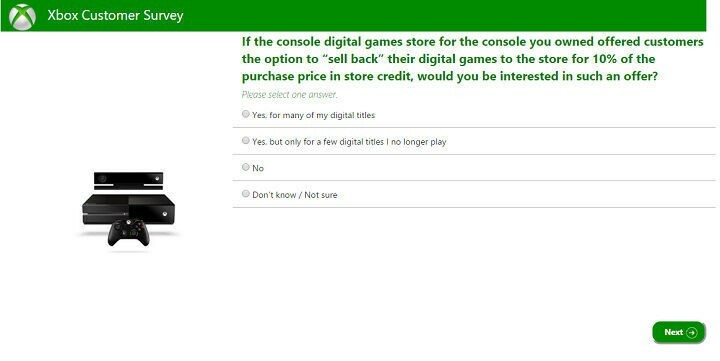
![Løs Youtube.com/activate Enter Code-problemer på Xbox One [Nemme trin]](/f/69c781861d281177cb32865dd9186b8f.jpg?width=300&height=460)